Edraw Max软件自带我们生活中常见事物,有风扇、树木、树叶、气球、热气球等。下面讲述如何利用气球制作四季气球,操作如下:
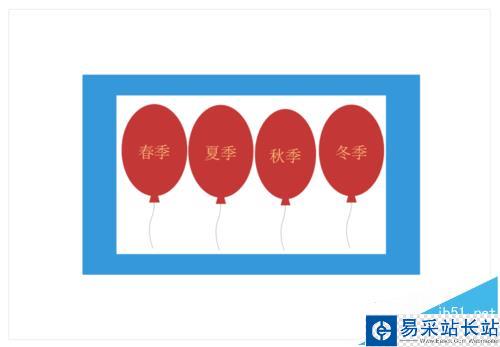
1、打开Edraw Max工具软件,在基本图形中会看到“Templates”,如下图所示:
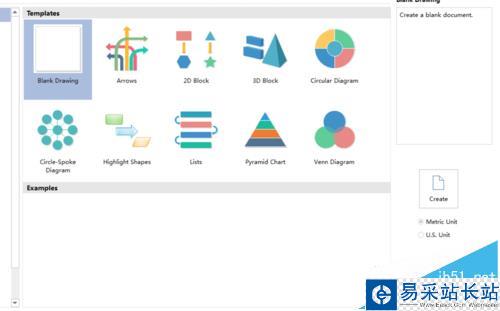
2、选择第三种类型“2D Block”,确定后点击“Create”,如下图所示:
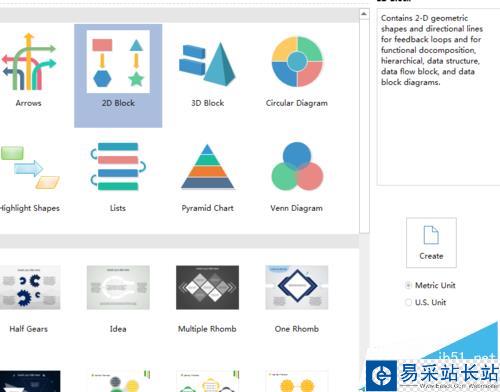
3、创建一个空白的画布,这里有很多自带的图形元素选择,如下图所示:
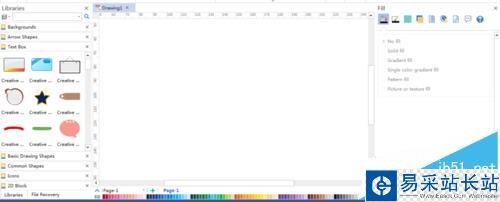
4、在“2D Block”菜单目录中,找到“Balloon”并拖曳四个到画布中,如下图所示:
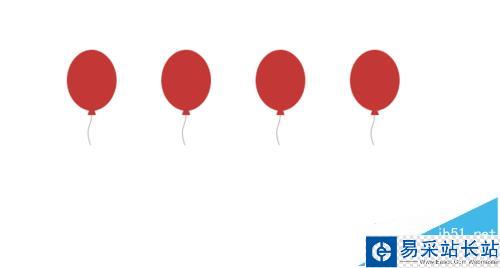
5、改变每个气球大小,并分别写上春季、夏季、秋季和冬季,如下图所示:

6、在“Common Shapes”找到“Square Frame”拖曳一个到画布中,并包裹四个气球,如下图所示:

注意事项:
熟悉Edraw Max自带的元素的作用。
相关推荐:
Edraw Max亿图图示怎么绘制柱状图?
Edraw Max亿图怎么绘制方向路线图?
新闻热点
疑难解答
图片精选